Photoshop Elements ponuja vrsto funkcij in možnosti, ki so sprva lahko preobsežne. A brez skrbi, ta pregled menijev ti bo pomagal hitro prepoznati in učinkovito uporabiti najpomembnejše funkcije. Poglejmo skupaj glavne menijske točke in pojasnimo, kaj resnično potrebuješ za svoje delo.
Najpomembnejše ugotovitve
- Večina funkcij v Photoshop Elements je na voljo v obliki ikon, kar omogoča enostaven dostop.
- Številne menijske možnosti so že dobro dostopne preko različnih kontekstnih menijev in bližnjic na tipkovnici.
- Struktura menijev ni vedno potrebna za uresničevanje ustvarjalnih projektov.
Navodila po korakih
Najprej si bomo podrobneje ogledali glavni meni v Photoshop Elements. Prva točka, ki jo bomo obravnavali, je menu „Datoteka“.
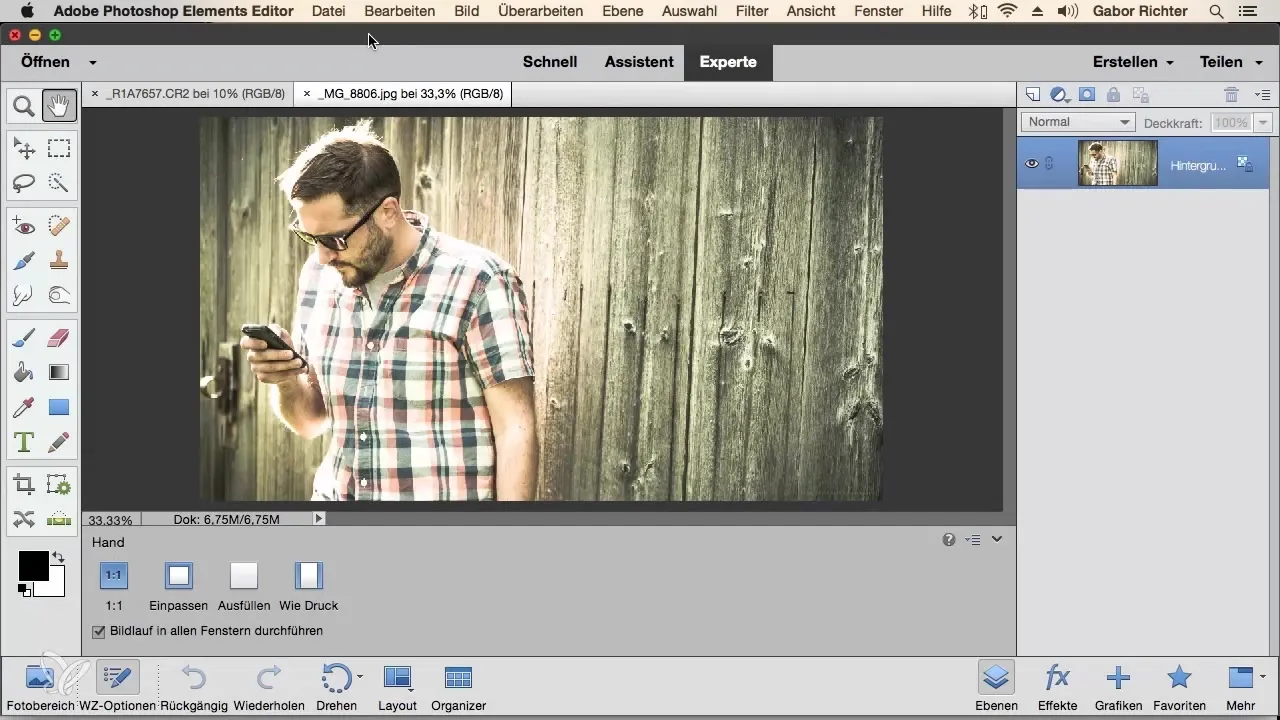
Ko klikneš na „Datoteka“, se ti odprejo pomembne možnosti. Tukaj lahko odpreš in shraniš slike, kar spada med osnovne naloge pri obdelavi slik. To pomeni, da lahko obravnavaš različne formate datotek, kot so RAW, PNG in TIFF.
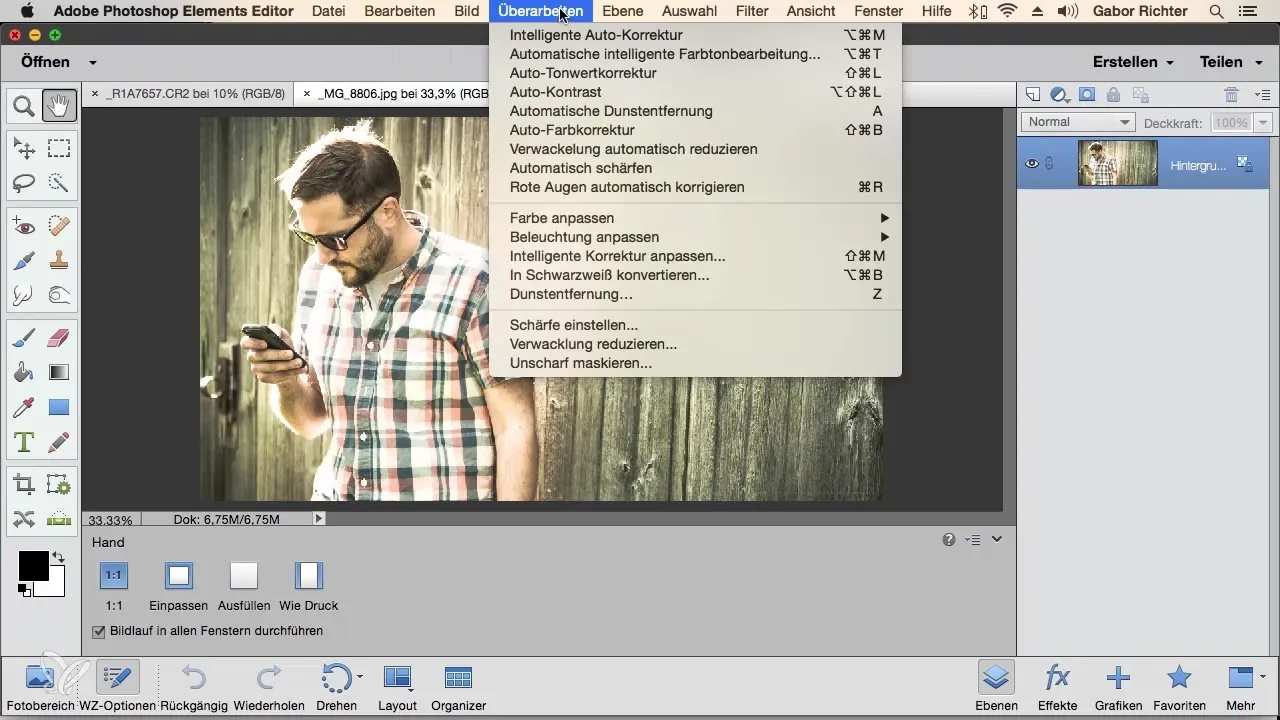
V meniju „Uredi“ najdeš funkcije, ki usmerjajo tvoje delovne postopke. Tukaj lahko razveljaviš in opraviš različne obdelave. Vendar pa so mnoge od teh funkcij dostopne tudi prek bližnjic na tipkovnici, kot sta Command+C ali Ctrl+C, kar je pogosto preprostejša metoda.
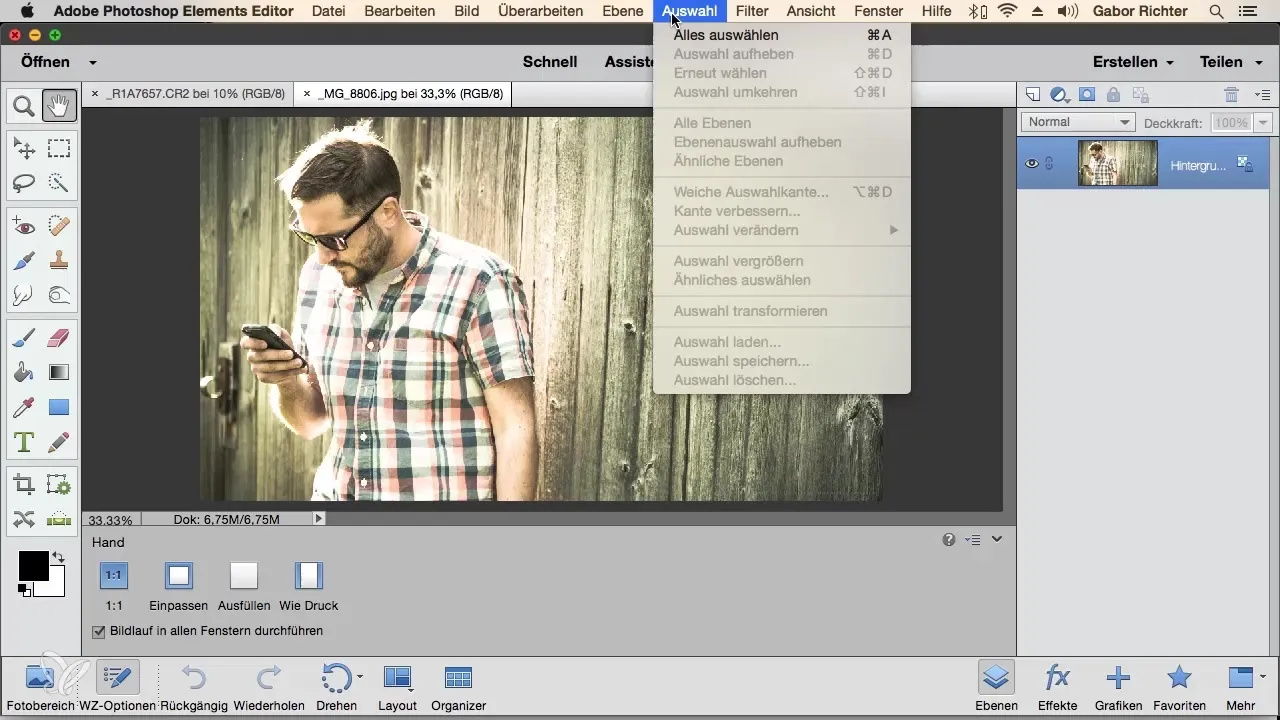
Menu „Slika“ se osredotoča izključno na izvirno sliko. Tukaj lahko sliko prilagodiš, obrežeš ali spremeniš obliko. Vendar so te funkcije večinoma dostopne tudi prek ikon v orodni vrstici.
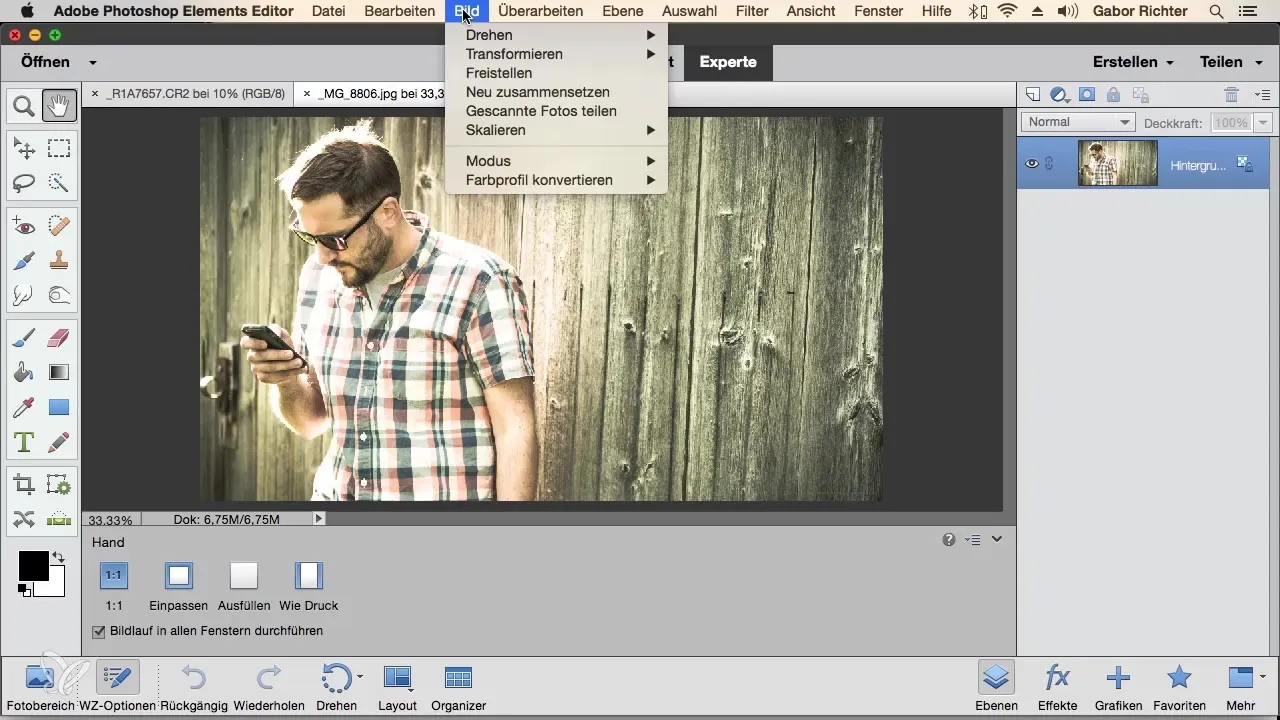
Pod „Predelava“ najdeš mnoge samodejne popravke, ki ti pomagajo, da svoje slike izboljšaš. Te funkcije so pogosto tudi v ikonski vrstici.
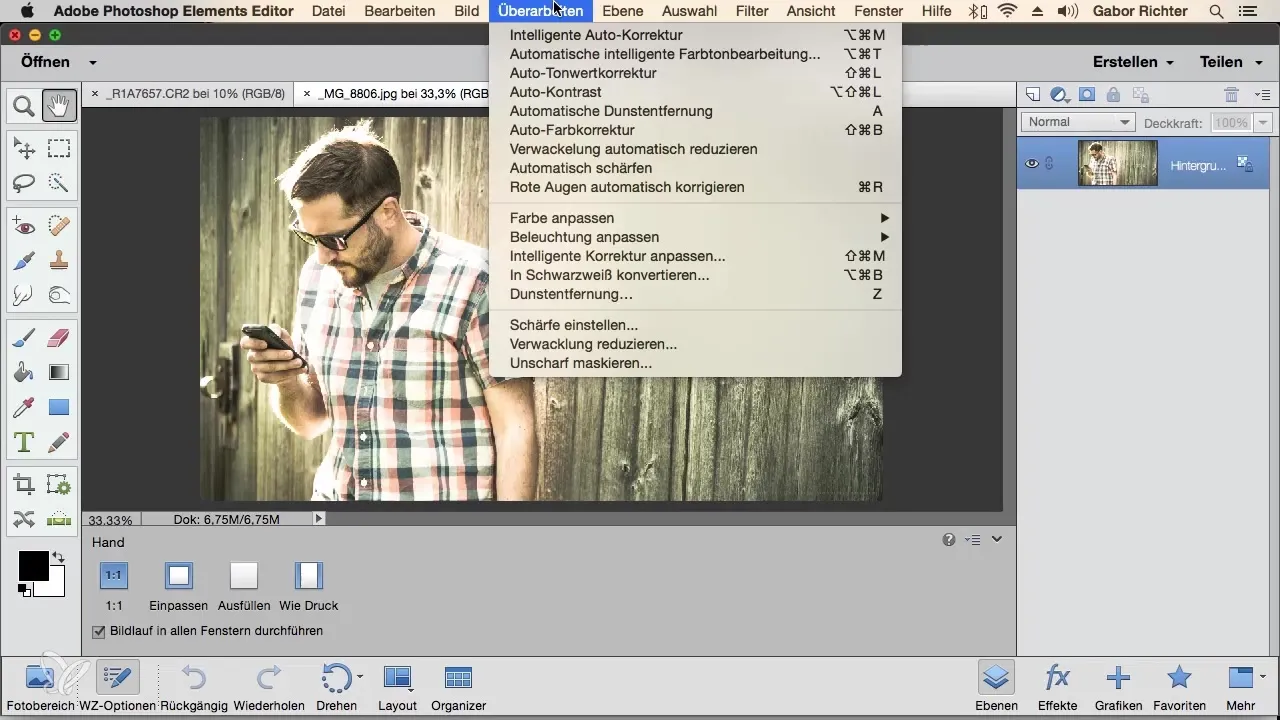
V naslednjem menijskem elementu „Plasti“ imaš možnost ustvariti nove plasti, dodati besedilo ali izbrisati obstoječe plasti. Vendar boš tudi tukaj izvedel, da plasti ponujajo večjo fleksibilnost.
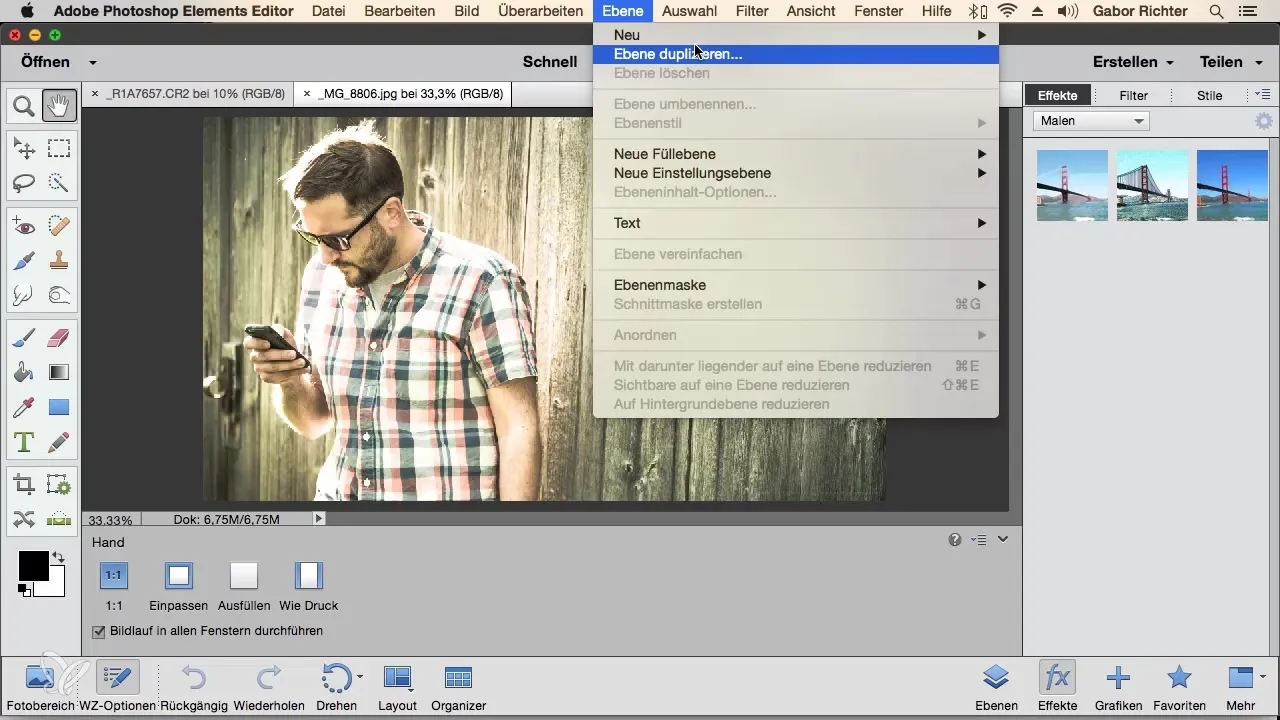
Menu „Izberi“ se ukvarja s selekcijo določenih delov slike. Vendar so te možnosti selekcije že vključene tudi neposredno v delovnem prostoru, kar pomeni, da menija ne potrebuješ tako pogosto.
V meniju „Filtri“ najdeš različne učinke, ki jih lahko uporabiš na svoji sliki. Ti filtri niso vedno na voljo kot ikone, zato je koristno, da občasno obiščeš ta meni.
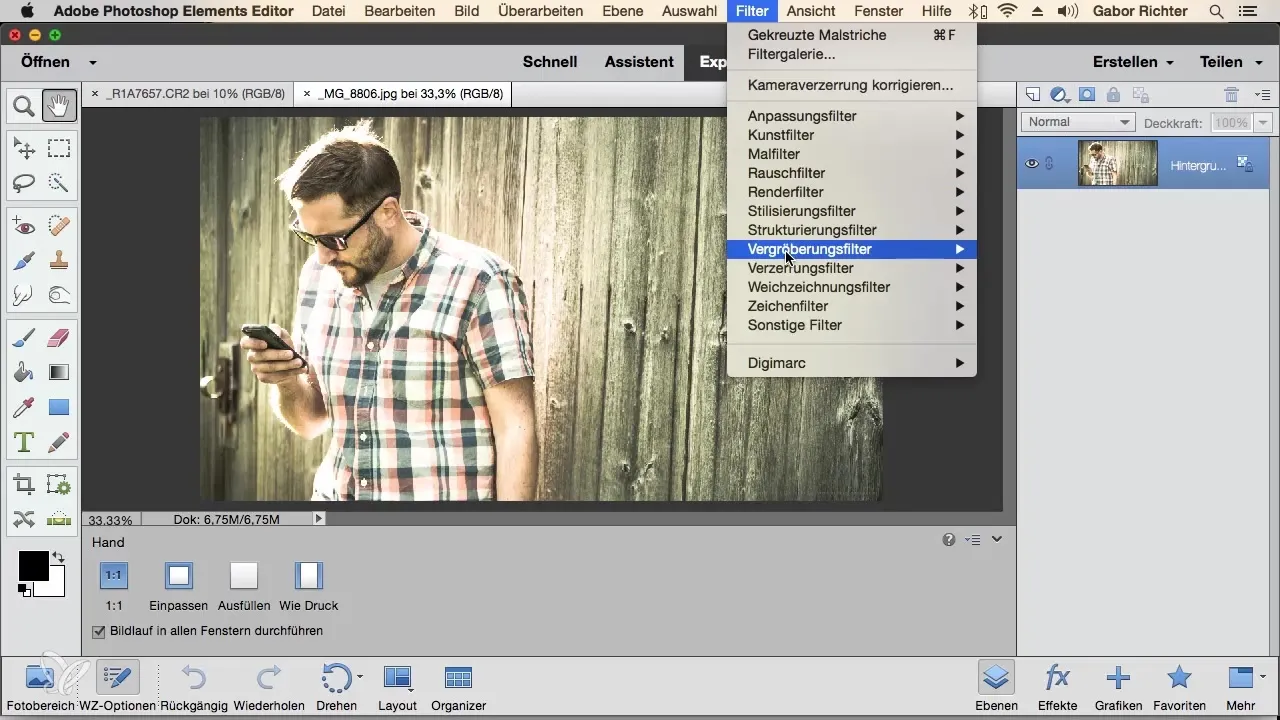
Menu „Pogled“ je koristen za ustvarjanje pomožnih črt ali povečanje ter zmanjšanje slike. To lahko nastaviš tudi z orodjem za povečavo.
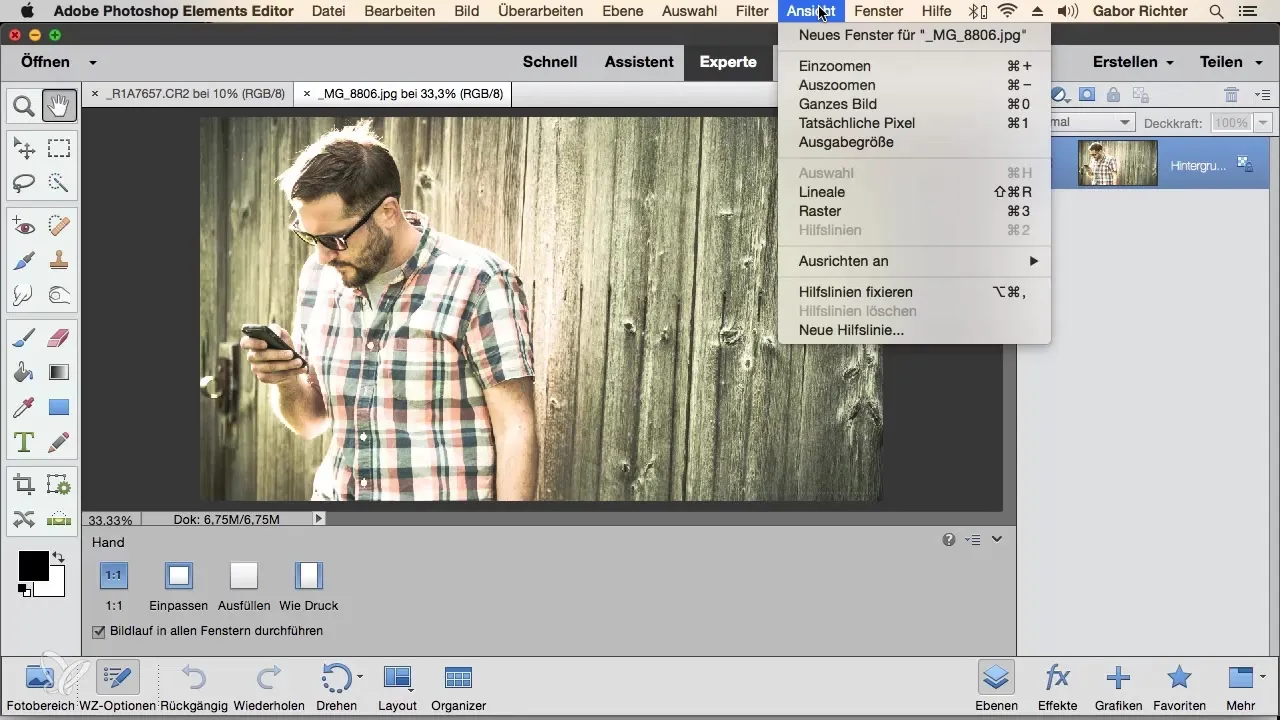
Pod „Okna“ najdeš vse, kar je povezano z tvojimi delovnimi prostori. Tukaj lahko izbereš in prilagodiš različna plošča. Tudi tukaj velja, da so mnoge od teh funkcij neposredno dostopne drugje v programu.
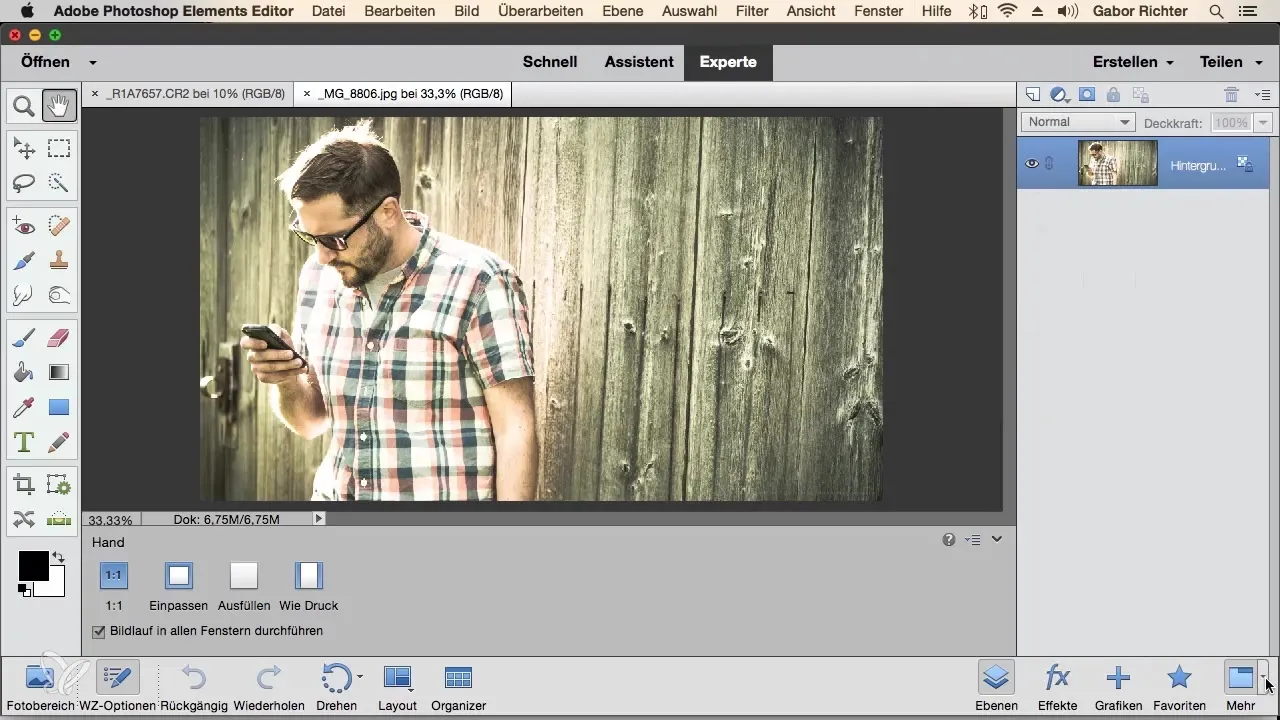
Menu „Pomoč“ je tu, ko potrebuješ podporo. Lahko dostopaš do spletnega sistema pomoči Adobe, da dobiš pomoč pri specifičnih vprašanjih. To je lahko še posebej pomembno, saj pogosto ni priloženega fizičnega priročnika.

Povzamemo, da meniji Photoshop Elements ponujajo številne funkcije. Vendar pa boš opazil, da je večina orodij in funkcij dostopna veliko hitreje in učinkoviteje prek ikon ali bližnjic na tipkovnici. Ne dovoli, da te različne možnosti preobremenijo; osredotoči se na tiste, ki jih dejansko potrebuješ, da lahko učinkovito delaš. Ugotovil boš, da mnoge izmed možnosti v menijih za vsakdanje uporabo niso potrebne.
Povzetek – Pregled menijev v Photoshop Elements
Pregledali smo različne menije v Photoshop Elements, ki ti pomagajo, da svoje delo narediš enostavnejše in hitrejše. Mnoge pomembne funkcije so enostavno dostopne v obliki ikon, uporaba bližnjic na tipkovnici pa ti lahko prihrani dodatni čas. Imej ta pregled pri roki, da si olajšaš uporabo Photoshop Elements.
Pogosto zastavljena vprašanja
Kako odpreti sliko v Photoshop Elements?Sliko lahko odpreš preko menija „Datoteka“.
Ali so vse funkcije v glavnem meniju nujne?Ne vse funkcije so nujne, mnoge so dostopne tudi preko ikon ali bližnjic na tipkovnici.
Kako lahko razveljavim, kar sem uredil?Menu „Uredi“ ponuja možnost razveljavitve. Lahko uporabiš tudi bližnjice na tipkovnici.
Kako uredim plasti v Photoshop Elements?Plasti lahko urejaš prek menija „Plasti“ ali neposredno preko plošče plasti.
Kje najdem podporo, ko imam težave?Menu „Pomoč“ ponuja dostop do spletnih virov in podpore.


